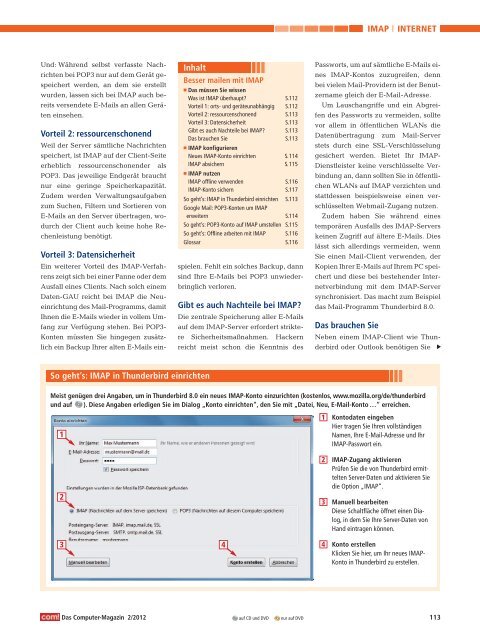Multi-Boot Windows- Check
Sie wollen auch ein ePaper? Erhöhen Sie die Reichweite Ihrer Titel.
YUMPU macht aus Druck-PDFs automatisch weboptimierte ePaper, die Google liebt.
Und: Während selbst verfasste Nachrichten<br />
bei POP3 nur auf dem Gerät gespeichert<br />
werden, an dem sie erstellt<br />
wurden, lassen sich bei IMAP auch bereits<br />
versendete E-Mails an allen Geräten<br />
einsehen.<br />
Vorteil 2: ressourcenschonend<br />
Weil der Server sämtliche Nachrichten<br />
speichert, ist IMAP auf der Client-Seite<br />
erheblich ressourcenschonender als<br />
POP3. Das jeweilige Endgerät braucht<br />
nur eine geringe Speicherkapazität.<br />
Zudem werden Verwaltungsaufgaben<br />
zum Suchen, Filtern und Sortieren von<br />
E-Mails an den Server übertragen, wodurch<br />
der Client auch keine hohe Rechenleistung<br />
benötigt.<br />
Vorteil 3: Datensicherheit<br />
Ein weiterer Vorteil des IMAP-Verfahrens<br />
zeigt sich bei einer Panne oder dem<br />
Ausfall eines Clients. Nach solch einem<br />
Daten-GAU reicht bei IMAP die Neueinrichtung<br />
des Mail-Programms, damit<br />
Ihnen die E-Mails wieder in vollem Umfang<br />
zur Verfügung stehen. Bei POP3-<br />
Konten müssten Sie hingegen zusätzlich<br />
ein Backup Ihrer alten E-Mails ein-<br />
So geht’s: IMAP in Thunderbird einrichten<br />
Das Computer-Magazin 2/2012<br />
Inhalt<br />
Besser mailen mit IMAP<br />
■ Das müssen Sie wissen<br />
Was ist IMAP überhaupt? S.112<br />
Vorteil 1: orts- und geräteunabhängig S.112<br />
Vorteil 2: ressourcenschonend S.113<br />
Vorteil 3: Datensicherheit S.113<br />
Gibt es auch Nachteile bei IMAP? S.113<br />
Das brauchen Sie<br />
■ IMAP konfigurieren<br />
S.113<br />
Neues IMAP-Konto einrichten S.114<br />
IMAP absichern<br />
■ IMAP nutzen<br />
S.115<br />
IMAP offline verwenden S.116<br />
IMAP-Konto sichern S.117<br />
So geht’s: IMAP in Thunderbird einrichten<br />
Google Mail: POP3-Konten um IMAP<br />
S.113<br />
erweitern S.114<br />
So geht’s: POP3-Konto auf IMAP umstellen S.115<br />
So geht’s: Offline arbeiten mit IMAP S.116<br />
Glossar S.116<br />
spielen. Fehlt ein solches Backup, dann<br />
sind Ihre E-Mails bei POP3 unwiederbringlich<br />
verloren.<br />
Gibt es auch Nachteile bei IMAP?<br />
Die zentrale Speicherung aller E-Mails<br />
auf dem IMAP-Server erfordert striktere<br />
Sicherheitsmaßnahmen. Hackern<br />
reicht meist schon die Kenntnis des<br />
IMAP<br />
INTERNET<br />
Passworts, um auf sämtliche E-Mails eines<br />
IMAP-Kontos zuzugreifen, denn<br />
bei vielen Mail-Providern ist der Benutzername<br />
gleich der E-Mail-Adresse.<br />
Um Lauschangriffe und ein Abgreifen<br />
des Passworts zu vermeiden, sollte<br />
vor allem in öffentlichen WLANs die<br />
Datenübertragung zum Mail-Server<br />
stets durch eine SSL-Verschlüsselung<br />
gesichert werden. Bietet Ihr IMAP-<br />
Dienstleister keine verschlüsselte Verbindung<br />
an, dann sollten Sie in öffentlichen<br />
WLANs auf IMAP verzichten und<br />
stattdessen beispielsweise einen verschlüsselten<br />
Webmail-Zugang nutzen.<br />
Zudem haben Sie während eines<br />
temporären Ausfalls des IMAP-Servers<br />
keinen Zugriff auf ältere E-Mails. Dies<br />
lässt sich allerdings vermeiden, wenn<br />
Sie einen Mail-Client verwenden, der<br />
Kopien Ihrer E-Mails auf Ihrem PC speichert<br />
und diese bei bestehender Internetverbindung<br />
mit dem IMAP-Server<br />
synchronisiert. Das macht zum Beispiel<br />
das Mail-Programm Thunderbird 8.0.<br />
Das brauchen Sie<br />
Neben einem IMAP-Client wie Thunderbird<br />
oder Outlook benötigen Sie<br />
Meist genügen drei Angaben, um in Thunderbird 8.0 ein neues IMAP-Konto einzurichten (kostenlos, www.mozilla.org/de/thunderbird<br />
und auf ). Diese Angaben erledigen Sie im Dialog „Konto einrichten“, den Sie mit „Datei, Neu, E-Mail-Konto …“ erreichen.<br />
1<br />
2<br />
3 4<br />
1<br />
2<br />
3<br />
4<br />
Kontodaten eingeben<br />
Hier tragen Sie Ihren vollständigen<br />
Namen, Ihre E-Mail-Adresse und Ihr<br />
IMAP-Passwort ein.<br />
IMAP-Zugang aktivieren<br />
Prüfen Sie die von Thunderbird ermittelten<br />
Server-Daten und aktivieren Sie<br />
die Option „IMAP“.<br />
Manuell bearbeiten<br />
Diese Schaltfläche öffnet einen Dialog,<br />
in dem Sie Ihre Server-Daten von<br />
Hand eintragen können.<br />
Konto erstellen<br />
Klicken Sie hier, um Ihr neues IMAP-<br />
Konto in Thunderbird zu erstellen.<br />
auf CD und DVD nur auf DVD 113<br />
▲